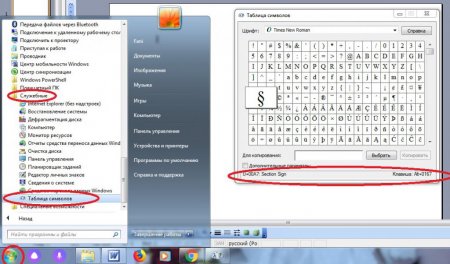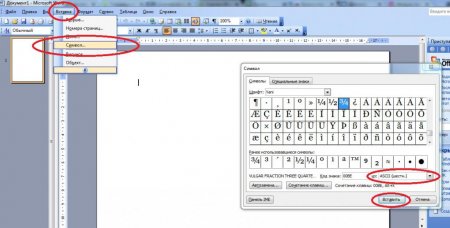Таблиця кодів символів у Windows
Таблиця кодів символів у сучасних комп'ютерах може бути використана будь-юзером. Що це таке? І де знайти подібний елемент? Як їм користуватися і для яких цілей? Далі постараємося дати відповіді на всі перелічені питання. Зазвичай таблиці символів дозволяють друкувати унікальні знаки в текстових документів. Головне - знати, якими вони бувають, а також де шукати відповідну інформацію. Все набагато простіше, ніж здається.
Таблиця символів допомагає користувачам вставляти унікальні знаки в текстові документи. Тут можна побачити кодування елемента та спосіб його інтерпретації.
Вставка знака може здійснюватися через подвійний клік по елементу в таблиці, або шляхом активації кнопки "Вставити".
Визначення
Що таке таблиця кодів символів? Це, як неважко здогадатися, база даних. У ній користувачі можуть побачити поєднання числових значень, при обробці яких зазначене місце тексту вставляється символ. Наприклад, знак ? або ?. На клавіатурі таких символів немає і бути не може.Таблиця символів допомагає користувачам вставляти унікальні знаки в текстові документи. Тут можна побачити кодування елемента та спосіб його інтерпретації.
Якими бувають
Кодування символів - тип сполучення букв, цифр і знаків, які після обробки операційною системою перетворюються на знак. Вони бувають різними. Сьогодні можна зіткнутися з такими кодуваннями: ASCII - спосіб друку спеціальних знаків, унікальні коди яких представлені цифрами. Це найпоширеніший тип кодування. Він був розроблений в 1963 році у США. Кодування є семибитной. Windows-1251 - стандартне кодування для російськомовної "Віндовс". Вона не надто велика і майже не користується попитом у користувачів. Unicode - 16-бітне кодування для сучасних операційних систем. Вона служить для представлення символів і букв на будь-якій мові. Використовується сучасними користувачами нарівні з ASCII. Тепер зрозуміло, якими бувають кодування. Загостримо увагу на першому і останньому варіанті. Вони користуються найбільшим попитом у сучасних користувачів ПК.Де шукати в Windows
Таблиці кодів символів за замовчуванням вмонтовані в операційну систему "Віндовс". З їх допомогою юзер зможе друкувати букви і спеціальні знаки в будь-якому текстовому редакторі або документі. Для того, щоб знайти таблицю символів у "Віндовс", потрібно: Відкрити пункт меню "Пуск". Розгорнути розділ "Всі програми". Вибрати папку "Стандартні" Клікніть по напису "Службові". Заглянути в додаток "Таблиця символів". Справу зроблено. Тепер можна вивчити всі можливі знаки, які тільки можуть сприйматися операційною системою. Якщо двічі клікнути по мініатюрі того чи іншого символу, а потім клацнути по кнопці "Скопіювати", відповідний знак буде перенесений в буфер обміну. З нього можна вивантажити дані в текстовий документ. Важливо: у нижній частині вікна праворуч можна побачити поєднання клавіш для швидкого друку вибраного елемента, а ліворуч - "Юнікод" для набору в тексті.В MS Word
Таблицю кодів символів можна знайти навіть в текстових редакторах. Розглянемо алгоритм дій у MS Word. Це найбільш популярна і поширена утиліта для роботи з документами в "Віндовс". Відкриття таблиці кодів символів здійснюється так: Зайти в Word на комп'ютері. Можна відкрити як порожній документ, так і з текстом. Натиснути у верхній частині вона за пунктом "Вставка". Бажано розгорнути весь список опцій. Навести курсор і клацнути ЛКМ по напису "Спеціальний знак". От і все. По центру екрану з'явиться таблиця символів. Тут можна подивитися таблицю ASCII, "Юнікод" і не тільки. Для цього в нижній частині вікна у випадаючому списку потрібно вибрати після напису "з" підходящу кодування.Вставка знака може здійснюватися через подвійний клік по елементу в таблиці, або шляхом активації кнопки "Вставити".
Способи обробки коду
Як ми вже говорили, таблиця кодів символів допомагає вивчити цифро-алфавітний код того або іншого символу. Як можна провести перетворення оних? Як правило, "Юнікод" обробляється наступним чином: Користувач пише унікальний код відповідного символу. Зазвичай він починається з U+ Юзер натискає клавіші Alt + X в текстовому редакторі. Операційна система зчитує код, після чого на місці запису з'являється спеціальний знак. Коди обробляються по одному. Це вкрай важливо. ASCII обробляються аналогічним чином. Деякі символи можна надрукувати за допомогою кнопки Alt. Зазвичай її потрібно затиснути, а потім на цифирной панелі клавіатури набрати відповідний код. В цьому випадку доведеться заздалегідь активувати режим Num Lock.Цікаво по темі

Як ставити знаки на клавіатурі: поради та рекомендації
Кожен сучасний користувач рано чи пізно стикається із завданням під назвою "набір тексту". Це операція, яка ніяких особливих навичок не вимагає.
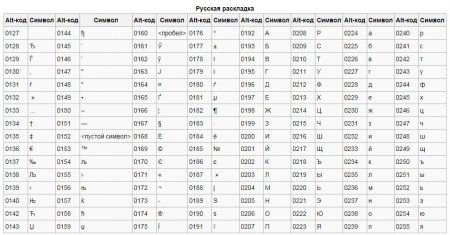
Alt-коди символів на комп'ютері: пошук, введення, використання
Alt-коди - комбінації, які можуть значно спростити життя користувачу. Головне знати, як ними користуватися. У даній статті буде розказано все про
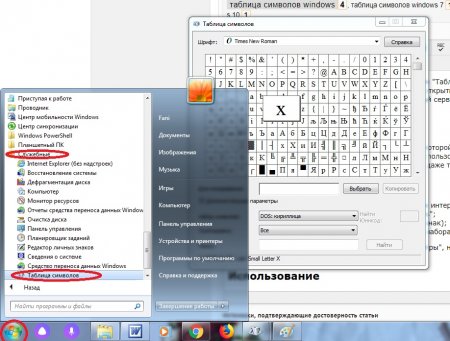
Таблиця символів Windows: опис, пошук, використання
Таблиця символів Windows - служба, яка може стати в нагоді кожному користувачеві. Вона дозволяє ознайомитися і скопіювати в буфер обміну різноманітні
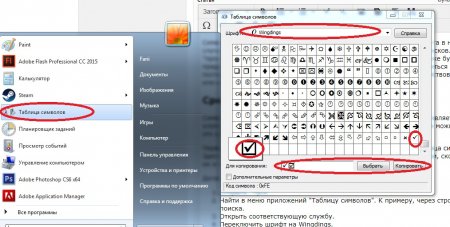
Символ "галочка": вчимося друкувати у Word
Символ "галочка" – спеціальний знак, використовуваний при наборі тексту в деяких випадках. Зазвичай він застосовується при оформленні маркованих

Знак "Приблизно дорівнює": способи друку на комп'ютері
Знак "Приблизно дорівнює" в основному використовується при друку різноманітних формул і задач. Написання спеціальних символів від руки не доставляє
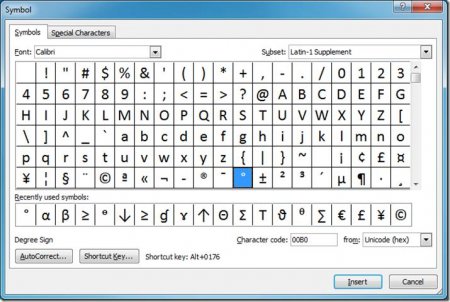
Всі приховані символи, яких немає на клавіатурі: таблиця символів, поєднання клавіш
Багато бачили незвичайні і красиві символи, що прикрашають ім'я, повідомлення або сторінку в соціальних мережах, але лише небагато знають, звідки